随着科技的不断进步,电脑已经成为我们生活中不可或缺的一部分,在日常工作和学习中,我们常常需要将纸质文件转换为电子文件,以便于保存、传输和编辑。而电脑文件扫描技术的出现,为我们提供了便捷的解决方案。操作扫描文件并将其转化为电子格式,可以帮助我们快速、准确地获取所需信息。在这篇文章中我们将介绍如何在电脑上操作扫描文件的步骤,以帮助大家更好地利用电脑的功能,提高工作和学习的效率。
电脑文件扫描步骤
具体方法:
1.首先把要扫描的文件放到扫描打印机里,确保你的电脑和打印扫描机已连接。
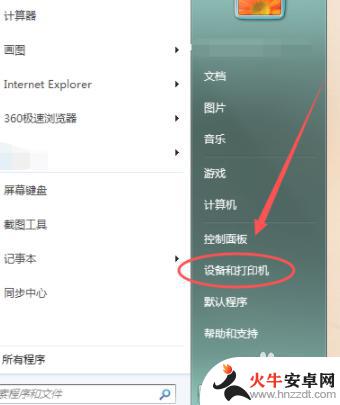
2.然后打开电脑左下角开始菜单里的 设备和打印机,如下图
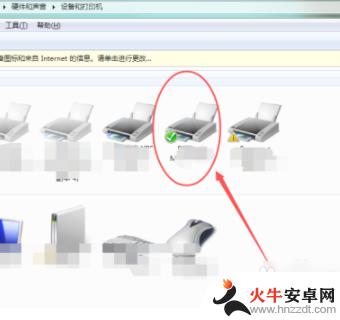
3.打开设备和打印机页面之后,找到你的电脑连接的那台打印机,如下图
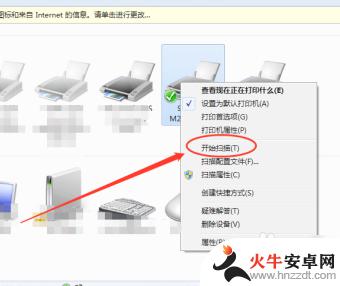
4.然后鼠标右击这个打印机,在弹出的菜单里点击 开始扫描,如下图
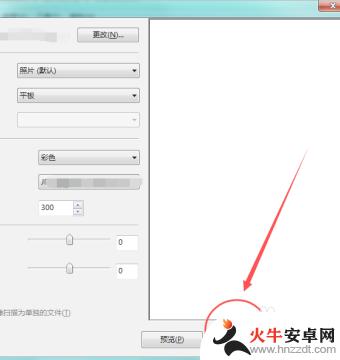
5.然后就会跳出一个新扫描窗口,点击页面最下方的 扫描,然后就会出现一个 正在扫描 的进度条,如下图
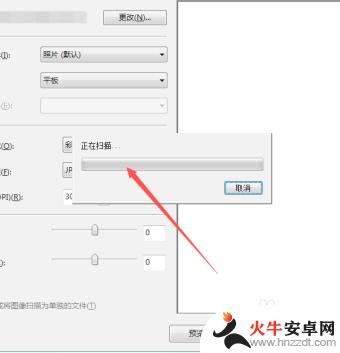
6.扫描完成之后就会出现一个 导入图片和视频 的小窗口,在编辑栏里输入这个扫描件的名称。然后点击导入,页面显示正在导入,如下图
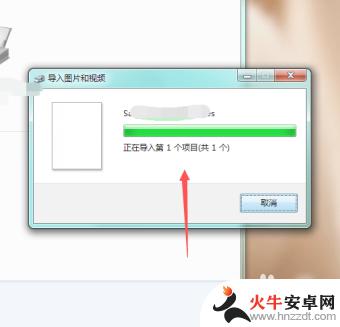
7.导入完成之后就会弹出一个文件夹,里面就是你刚刚扫描的文件扫描件啦。直接把它保存到桌面发送给客户就可以啦,如下图
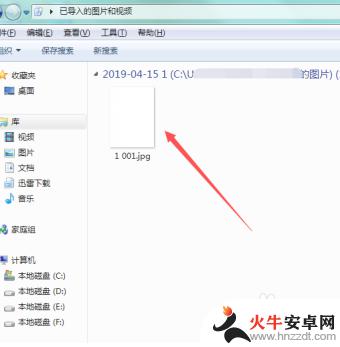
以上就是在电脑上操作扫描文件的全部内容,如果有不清楚的用户可以参考以上步骤进行操作,希望对大家有所帮助。














